- Odemkněte Apple ID
- Bypass iCloud aktivace zámku
- Doulci iCloud Unlocking Tool
- Odemkněte iPhone od výrobce
- Vynechejte přístupový kód pro iPhone
- Obnovte heslo pro iPhone
- Odemkněte Apple ID
- Odemkněte iPhone 8 / 8Plus
- Odstranění zámku iCloud
- iCloud Unlock Deluxe
- iPhone Lock Screen
- Odemkněte iPad
- Odemkněte iPhone SE
- Odemkněte Tmobile iPhone
- Odstraňte heslo Apple ID
Zapomenuté heslo Apple ID? 3 Způsoby, jak obnovit heslo ID Apple
 Aktualizováno dne Lisa Ou / 26. ledna 2021, 16:30
Aktualizováno dne Lisa Ou / 26. ledna 2021, 16:30Právě jsem pořídil spoustu fotek svým iPhonem a nechal je sdílet na všech svých iOS zařízeních. Když jsem se pokusil zálohovat soubory okraje účtu na iCloud, požádal mě o zadání hesla pro iCloud, ale nepamatuji si to! Nevíte někdo jak resetovat heslo? Díky předem.
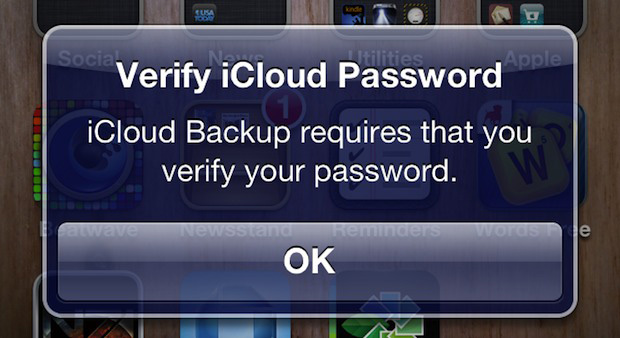
Apple ID je velmi důležité pro uživatele zařízení iPhone, iPad, iPod nebo Mac, protože všechny služby Apple jsou přístupné prostřednictvím jedinečného účtu Apple. To znamená, že vaše Apple ID funguje jako váš iTunes účet, iCloud účet a také přihlašovací údaje App Store.
Mezitím se heslo iCloud používá k ochraně soukromí osobních údajů, jako jsou fotografie, kontakty, zprávy, poznámky, upomínky, dokumenty a další. Nebudete mít přístup k těmto souborům na iCloud nebo iTunes, pokud jste zapomněli heslo.
Co dělat, když si určitě nepamatujete heslo k Apple účtu na iPhonu, iPadu nebo iPodu?
Neboj se,
Zavedeme tři způsoby, jak obnovit iCloud passcode v tomto příspěvku, a také doporučíme nástroj třetích stran, který uživatelům umožní selektivně obnovit z iCloud po resetování hesla iCloud.

Seznam příruček
1. Resetujte heslo iCloud, když jste zapomněli heslo
Krok 1 Přihlaste se na oficiální stránky iCloud a poté klikněte na „Zapomněli jste Apple ID nebo heslo“. Můžete také přejít přímo na http://iforgot.apple.com, pak budete mít dvě možnosti resetování hesla. Oni jsou:
- Získejte e-mail - obdržíte pokyny k vaší e-mailové adrese končící na adrese me.com.
- Odpovězte na bezpečnostní otázky, které jste vybrali při vytvoření vašeho Apple ID.
Krok 2 Vyberte si z výše uvedených možností a zadejte svůj účet Apple. Klikněte na Pokračovat.
Krok 3 Poté postupujte podle pokynů v e-mailu a obnovte své heslo nebo ověřte své bezpečnostní otázky týkající se Apple ID a postupujte podle pokynů k dokončení procesu.
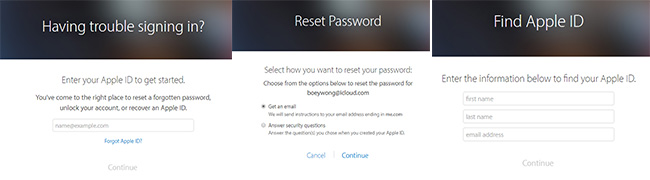
2. Reset Passcode Když zapomenete Apple ID a Passcode
Pokud jste zapomněli svůj Apple účet i heslo, můžete místo zadávání Apple ID na začátku kliknout na „Zapomněl jsem Apple ID“. Nebo můžete postupovat podle kroků.
Krok 1 Jít do http://iforgot.apple.com.
Krok 2 Klikněte na Vyhledej to.
Krok 3 Poté zadejte jméno a e-mailovou adresu, kterou jste použili k vytvoření účtu.

3. Obnovte heslo na zařízení iOS
Krok 1 Jít do Nastavení - iCloud.
Krok 2 Zadejte e-mailovou adresu a klepněte na „Zapomněli jste Apple ID nebo heslo“, pak budete mít také dvě možnosti. Pro obnovení Apple ID postupujte přesně podle výše uvedených kroků.
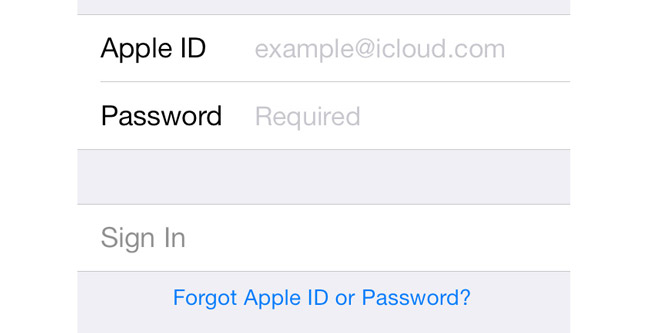
4. Odeberte Apple ID
Pokud jste právě zapomněli iPhone Apple ID a přístupový kód, můžete to zkusit Odemknutí iOS snadno odemknout iPhone.
FoneLab Pomáhá odemknout obrazovku iPhone, odebere Apple ID nebo jeho heslo, odstraní čas obrazovky nebo přístupový kód v sekundách.
- Pomáhá odemknout obrazovku iPhone.
- Odstraní Apple ID nebo jeho heslo.
- Odstraňte čas obrazovky nebo přístupový kód omezení v sekundách.
Je to snadný program, který vám pomůže odebrat Apple ID z iPhone s lehkostí. Software si můžete stáhnout a nainstalovat z oficiálních stránek, poté podle pokynů připojte iPhone a vyberte Odstranit Apple ID z rozhraní.

5. Obnovení dat ze zálohy iCloud
FoneLab iPhone Data Recovery je profesionální nástroj pro obnovu dat, který je schopen obnovit ztracená data ze záložního souboru, i když se iPhone rozbije/ztratí nebo v jiných neočekávaných situacích. Obnovitelná data zahrnují kontakty, fotografie, zprávy, přílohy, videa, hudbu, poznámky, upomínky atd. Pojďme se podívat, jak to funguje.
S FoneLab pro iOS obnovíte ztracená / smazaná data iPhone včetně fotografií, kontaktů, videí, souborů, WhatsApp, Kik, Snapchat, WeChat a dalších dat ze zálohy nebo zařízení iCloud nebo iTunes.
- Snadno obnovte fotografie, videa, kontakty, WhatsApp a další data.
- Náhled dat před zotavením.
- K dispozici jsou iPhone, iPad a iPod touch.
Krok 1 Stáhněte a nainstalujte software do počítače s výše uvedeným odkazem. Software se spustí automaticky po dokončení. Poté připojte zařízení iPhone k počítači pomocí kabelu USB.

Krok 2 Pokud si budete muset vybrat po přihlášení do svého účtu iCloud, získáte násobné záložní soubory. Vyberte ten, o kterém si myslíte, že může obsahovat ztracená data, a klikněte Spustit skenování.

Krok 3 Náhled obsahu v detailech. Pak zkontrolujte položky, které potřebujete a klepněte na tlačítko Zotavit se. Načtené soubory budou uloženy do počítače.

Získejte zdarma zkušební verzi softwaru v počítači, můžete ji použít k zálohování nebo obnovení dat v režimu obnovení z vašeho zařízení příliš.
S FoneLab pro iOS obnovíte ztracená / smazaná data iPhone včetně fotografií, kontaktů, videí, souborů, WhatsApp, Kik, Snapchat, WeChat a dalších dat ze zálohy nebo zařízení iCloud nebo iTunes.
- Snadno obnovte fotografie, videa, kontakty, WhatsApp a další data.
- Náhled dat před zotavením.
- K dispozici jsou iPhone, iPad a iPod touch.
